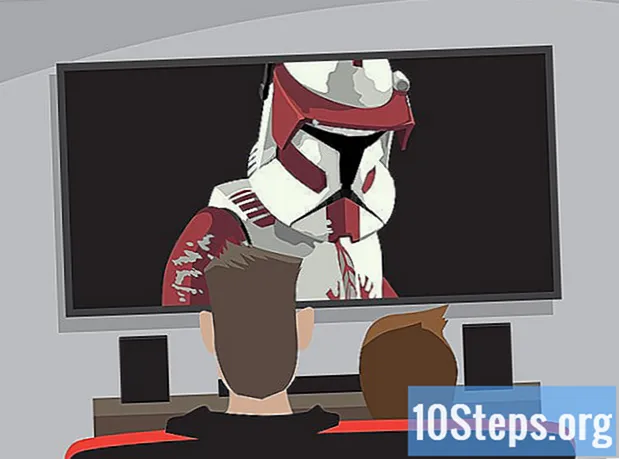Autor:
Laura McKinney
Fecha De Creación:
5 Abril 2021
Fecha De Actualización:
16 Mayo 2024
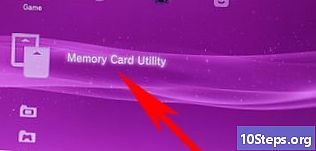
Contenido
En este artículo: Counterstrike 1.6CS: GOCS: Fuente
Si está planeando una gran fiesta LAN o tiene demasiada computadora en casa, intente convertirla en un servidor dedicado para una red más cómoda. Siga esta guía para comenzar con su servidor dedicado antes de declarar el torneo abierto.
etapas
Método 1 de 2: Contraataque
- Crea una cuenta para tu servidor dedicado en Steam. Necesitará una cuenta separada para ejecutar su servidor porque no puede jugar y alojar un servidor dedicado con la misma cuenta. No es necesario agregar un juego a esta cuenta ya que los archivos del juego no son necesarios para ejecutar el servidor.
- Instale el servidor dedicado Half-Life. Puede encontrar este programa en Steam haciendo clic en el menú Biblioteca y seleccionando Herramientas en el menú desplegable. Desplácese hacia abajo hasta el servidor dedicado de Half-Life (HLDS). Los archivos para el servidor requieren aproximadamente 750 Mb de espacio en disco.
- El servidor dedicado de Half-Life es gratuito, incluso si no ha comprado productos Half-Life con esta cuenta.
- Inicie el servidor dedicado. Una vez que el servidor dedicado Half-Life esté instalado, haga doble clic en él en la biblioteca de Steam para iniciarlo. Aparecerá la ventana de arranque del servidor dedicado. Puedes elegir de una lista de juegos de Half-Life. Elige Counter-Strike 1.6 en el menú Juego.
- Ajusta la configuración. Puede cambiar el nombre de su servidor como mejor le parezca. Use el menú Mapa para elegir el mapa inicial. En Red, elija LAN para crear una LAN. Cualquier miembro de su red con Counter-Strike 1.6 instalado podrá unirse a su servidor.
- Inicia el servidor. Una vez que se inicia el servidor, se abrirá la ventana de configuración. Podrá ajustar la configuración del servidor sin tener que reiniciarlo.
- Use la pestaña Configuración para configurar detalles como el tiempo y los límites de puntuación.
- Estadísticas Longlet le muestra el rendimiento de su servidor. Cierre todos los demás programas mientras se ejecuta el servidor para mejorar el rendimiento.
- Longlet Players enumera todos los jugadores actualmente conectados al servidor. Puede excluir y prohibir jugadores de su elección de este menú.
- Longlet Bannis te permite ver a todos los jugadores que han sido excluidos de tu servidor. Puede levantar prohibiciones desde este menú.
- La pestaña Consola le permitirá dar comandos al servidor, por ejemplo, cambio de nivel inmediatamente.
- Inicia sesión en el servidor. Cualquier computadora conectada a la misma red que su servidor dedicado debería verla en la lista de servidores Steam. Abra Steam y haga clic derecho en el icono en la barra de estado. Seleccione Servidores en el menú. Haga clic en la pestaña LAN. El servidor dedicado debería aparecer en la lista. Al hacer doble clic en él, se iniciará automáticamente Counter-Strike 1.6 siempre que esté instalado.
Método 2 CS: IR
- Descargar Steam CMD. Este es un símbolo del sistema utilizado para juegos desarrollados recientemente por Source. Este programa instalará y actualizará su servidor CS: GO dedicado. Puede descargar Steam CMD de forma gratuita desde el sitio web de Valve. Los archivos están disponibles en formato .zip.
- Descomprima larchive de Steam CMD. Asegúrese de extraerlo a una carpeta que no sea la de su cliente Steam o una carpeta antigua de actualización de servidor dedicado Half-Life (HLDS). Para evitar riesgos, cree una nueva carpeta en la raíz de su disco duro, como C: Steam CMD por ejemplo.
- Ejecute el programa Steam CMD. Haga doble clic en el programa Steam CMD que acaba de extraer. El programa se conectará automáticamente a los servidores de Steam y comenzará a descargar cualquier actualización. Puede tomar unos minutos. Una vez que se complete la actualización, se mostrará el símbolo del sistema de Steam> delante de usted.
- Si su programa Steam CMD no se conecta, es posible que deba ajustar la configuración de Internet. Abra el Panel de control y seleccione Opciones de Internet. Seleccione la pestaña Conexiones. En la parte inferior de la ventana, haga clic en el botón Configuración de LAN. Verifique que la casilla junto a "Detectar configuraciones automáticamente" esté marcada.
- Cree la carpeta de instalación para su servidor dedicado. Utilice el símbolo del sistema para elegir el directorio de instalación para el servidor dedicado. Ingrese el siguiente comando:
force_install_dir C: csgo-ds- Reemplace "csgo-ds" con el nombre que desea asignar a la carpeta de instalación del servidor.
- Instalar el servidor dedicado. Una vez que haya elegido la carpeta, puede comenzar la instalación del servidor. Ingrese el siguiente comando para comenzar a descargar los archivos del servidor. El tamaño de descarga excede 1GB, así que sea paciente:
app_update 740 validar
- Salga de los servidores de Steam. Una vez que se completa la descarga y el símbolo del sistema vuelve a estar disponible, toque Salir para salir de los servidores de descarga de Steam.
- Configure los ajustes para su servidor. Una vez que su servidor esté instalado, se habrán creado muchos archivos y carpetas en el directorio de su servidor dedicado. Abra la carpeta "csgo" y luego la carpeta "config". Abra el archivo "server.cfg" con el Bloc de notas. En este archivo, ajuste la configuración como "Nombre de host", que es el nombre de su servidor.
- Inicia el servidor. Puedes jugar cinco modos de juego diferentes en CS: GO. Para elegir un modo de juego, deberá ingresar los comandos correspondientes para iniciar el servidor. Abra el símbolo del sistema y navegue al directorio del servidor dedicado. Ingresa uno de los siguientes comandos según tu modo de juego favorito:
- Clásico ocasional: srcds -game csgo -console -usercon + game_type 0 + game_mode 0 + mapgroup mg_bomb + map de_dust
- Clásico competitivo: srcds -game csgo -console -usercon + game_type 0 + game_mode 1 + mapgroup mg_bomb_se + map de_dust2_se
- Carrera hacia la lágrima: srcds -game csgo -console -usercon + game_type 1 + game_mode 0 + mapgroup mg_armsrace + map ar_shoots
- Demolición: srcds -game csgo -console -usercon + game_type 1 + game_mode 1 + mapgroup mg_demolition + map de_lake
- Deathmatch: srcds -game csgo -console -usercon + game_type 1 + game_mode 2 + mapgroup mg_allclassic + map de_dust
- Inicia sesión en el servidor. Cualquier computadora conectada a la misma red que su servidor dedicado debería verla en la lista de servidores Steam. Abra Steam y haga clic derecho en el icono en la barra de estado. Seleccione Servidores en el menú. Haga clic en la pestaña LAN. El servidor dedicado debería aparecer en la lista. Al hacer doble clic, se iniciará CS: GO siempre que esté instalado.
Método 3 CS: Fuente
- Descargar Steam CMD. Este es un símbolo del sistema utilizado para juegos desarrollados recientemente por Source. Este programa instalará y actualizará su CS dedicado: servidor de origen. Puede descargar Steam CMD de forma gratuita desde el sitio web de Valve. Los archivos están disponibles en formato .zip.
- Descomprima larchive de Steam CMD. Asegúrese de extraerlo a una carpeta que no sea la de su cliente Steam o una carpeta antigua de actualización de servidor dedicado Half-Life (HLDS). Para evitar riesgos, cree una nueva carpeta en la raíz de su disco duro, como C: Steam CMD por ejemplo.
- Ejecute el programa Steam CMD. Haga doble clic en el programa Steam CMD que acaba de extraer. El programa se conectará automáticamente a los servidores de Steam y comenzará a descargar cualquier actualización. Puede tomar unos minutos. Una vez que se complete la actualización, se mostrará el símbolo del sistema de Steam> delante de usted.
- Si su programa Steam CMD no se conecta, es posible que deba ajustar la configuración de Internet. Abra el Panel de control y seleccione Opciones de Internet. Seleccione la pestaña Conexiones. En la parte inferior de la ventana, haga clic en el botón Configuración de LAN. Verifique que la casilla junto a "Detectar configuraciones automáticamente" esté marcada.
- Cree la carpeta de instalación para su servidor dedicado. Utilice el símbolo del sistema para elegir el directorio de instalación para el servidor dedicado. Ingrese el siguiente comando:
force_install_dir C: css-ds- Reemplace "css-ds" con el nombre que desea asignar a la carpeta de instalación del servidor.
- Instalar el servidor dedicado. Una vez que haya elegido la carpeta, puede comenzar la instalación del servidor. Ingrese el siguiente comando para comenzar a descargar los archivos del servidor. El tamaño de descarga excede 1GB, así que sea paciente:
app_update 232330 validar
- Salga de los servidores de Steam. Una vez que se completa la descarga y el símbolo del sistema vuelve a estar disponible, toque Salir para salir de los servidores de descarga de Steam.
- Configure los ajustes para su servidor. Una vez que su servidor esté instalado, se habrán creado muchos archivos y carpetas en el directorio de su servidor dedicado. Abra la carpeta "css" y luego la carpeta "config". Abra el archivo "server.cfg" con el Bloc de notas. En este archivo, ajuste la configuración como "Nombre de host", que es el nombre de su servidor.
- Inicia el servidor. Abra el símbolo del sistema y navegue al directorio del servidor dedicado. Ingrese el siguiente comando para iniciar el servidor:
- srcds -console -game css + map
- reemplazar
- Inicia sesión en el servidor. Cualquier computadora conectada a la misma red que su servidor dedicado debería verla en la lista de servidores Steam. Abra Steam y haga clic derecho en el icono en la barra de estado. Seleccione Servidores en el menú. Haga clic en la pestaña LAN. El servidor dedicado debería aparecer en la lista. Al hacer doble clic en él, se iniciará automáticamente CS: Source siempre que esté instalado.
- Todas las computadoras cliente (jugadores) deben ingresar estos comandos en su propia consola
- bazo 25000
- cl_cmdrate 101
- cl_updaterate 101
- ex_interp 0.01